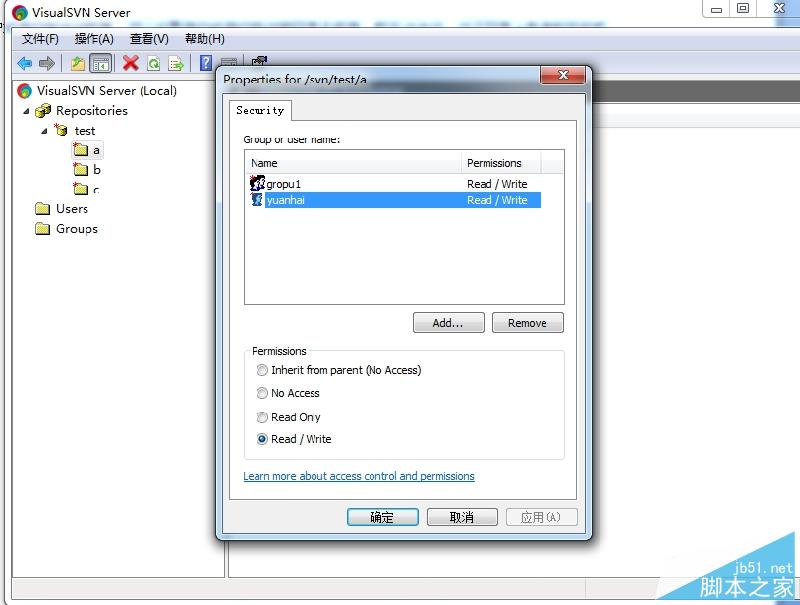服务器端VISUALSVN SERVER 3.3.1 下载地址
https://www.visualsvn.com/server/download/
下载地址:https://www.jb51.net/softs/120928.html
客户端TortoiseSVN 1.8.13下载地址:
https://www.visualsvn.com/visualsvn/download/tortoisesvn/
下载地址: https://www.jb51.net/softs/200039.html
1.安装服务器端程序
选择服务器和管理界面都安装
选择安装路径和版本库存放路径,选择版本库的访问方式为http或https
2. 创建新用户
users上右击创建两个测试用户xujian和yuanhai
3.创建两个组group1和group2,并把用户添加到用户组
4.创建版本库
在Repositories上右键-->Create NewRepository-->创建第一个版本库,类型选择RegularFSFS respository,对类型不了解可以点下面的蓝色链接。
5.创建文件夹
版本库下创建三个文件夹a,b,c用于存放不同的项目,当然也可以创建多个版本库存放不同的项目,但客户端连接时每次只能列出当前一个项目,无法列出所有项目,不太方便。
6.权限设置
设置根目录和子目录用户或用户组访问权限, 例如可以设置用户或用户组对根目录无权限,对子目录a有读和写的权限,该用户或用户组就不能访问根目录(不可见),却能对子目录a读和写,实现了权限的精细控制。
7.客户端配置
URL中输入https://a4-PC(主机名)/svn/test/,在D盘下右击并选择SVN checkout即可下载版本库到本地D:\test目录下
免责声明:本站资源来自互联网收集,仅供用于学习和交流,请遵循相关法律法规,本站一切资源不代表本站立场,如有侵权、后门、不妥请联系本站删除!
P70系列延期,华为新旗舰将在下月发布
3月20日消息,近期博主@数码闲聊站 透露,原定三月份发布的华为新旗舰P70系列延期发布,预计4月份上市。
而博主@定焦数码 爆料,华为的P70系列在定位上已经超过了Mate60,成为了重要的旗舰系列之一。它肩负着重返影像领域顶尖的使命。那么这次P70会带来哪些令人惊艳的创新呢?
根据目前爆料的消息来看,华为P70系列将推出三个版本,其中P70和P70 Pro采用了三角形的摄像头模组设计,而P70 Art则采用了与上一代P60 Art相似的不规则形状设计。这样的外观是否好看见仁见智,但辨识度绝对拉满。
更新日志
- 小骆驼-《草原狼2(蓝光CD)》[原抓WAV+CUE]
- 群星《欢迎来到我身边 电影原声专辑》[320K/MP3][105.02MB]
- 群星《欢迎来到我身边 电影原声专辑》[FLAC/分轨][480.9MB]
- 雷婷《梦里蓝天HQⅡ》 2023头版限量编号低速原抓[WAV+CUE][463M]
- 群星《2024好听新歌42》AI调整音效【WAV分轨】
- 王思雨-《思念陪着鸿雁飞》WAV
- 王思雨《喜马拉雅HQ》头版限量编号[WAV+CUE]
- 李健《无时无刻》[WAV+CUE][590M]
- 陈奕迅《酝酿》[WAV分轨][502M]
- 卓依婷《化蝶》2CD[WAV+CUE][1.1G]
- 群星《吉他王(黑胶CD)》[WAV+CUE]
- 齐秦《穿乐(穿越)》[WAV+CUE]
- 发烧珍品《数位CD音响测试-动向效果(九)》【WAV+CUE】
- 邝美云《邝美云精装歌集》[DSF][1.6G]
- 吕方《爱一回伤一回》[WAV+CUE][454M]